昨今、スマホやデジカメで気軽に写真や動画を撮れるようになりましたが、一方で撮り貯めたデータは無尽蔵に増えるばかり。
時々、撮り貯めた写真の中から気に入った物をプリントアウトして整理でもしようとか思うのですが、プリントのための時間やインク代の事を思うと気持ちが萎えてしまいます。
そこで今回、そういった問題の一端を解決するであろうデジタルフォトフレームを購入してみました。これなら写真用紙もインクもいりません。
本体及び同梱品を確認
デジタルフォトフレーム、リモコン、スタンド、ACアダプター、取扱説明書。
本体に記憶媒体は付いてないので、SDカードやUSBメモリは別途必要になります。
SDカードと電源アダプターからプラグを接続。
操作はリモコンが主ですが、本体背面の操作ボタンでも基本的な最低限の操作は出来るようです。
穴が二つありまして上の穴は壁掛け用の物。下の穴はスタンド用の物です。
スタンドを取り付けるとこんな感じになります。
ちなみに製品はMADE IN CHINAです。
オリジナルの4:3の画像比表示のための設定変更
SDカードと電源アダプターからプラグを接続してしまえば後は電源を入れるだけ。
これでデジカメで撮った画像データが再生されるはずです。
画像はスライドショーとして再生されましたが、映し出される画像は無理やり画面サイズいっぱいに引き伸ばされ、縦横の比率が崩れてしまっています。
4:3の画像データが16:9のモニター画面の縦横比に変換されています。
これではまずいので設定を変えてやらなければなりません。
そこで取り出したのが取扱説明書。
初期設定
これを読んでみると、3の動画表示設定で全画面とオリジナルを切り替えられることが分かります。
しかし、どこからどう行けば初期設定の画面にたどり着けるのか最初の説明が欠落しています。
そもそも初期設定に関してたったこれだけの記述しかありません。
家電、パソコン音痴にはちょっと不親切な取扱説明書です。
しょうがないので勘を働かせてリモコンのスイッチを適当に押しながら設定画面を探してみます。
電源ボタン→EXIT
まずは上段右端の赤い電源ボタンを押してスイッチオン。次にEXIT(電源ボタンの二つ下)のボタンを押すと「SD 設定 カレンダー」という画面になります。
一般にEXITは前画面に戻ると言う意味合いだと思うのですが、ここでは意味はどうあれEXITで目的画面に進みます。
左右の矢印キーで真ん中の設定を選択してリモコン中央のENTERを押すと次に説明する初期設定画面になります。
もしくはここでリモコンのSETUPボタンを押すと初期設定の画面になります。
設定でなくSDやカレンダーに間違えて進んだ場合、EXITボタンを押すと前の「SD 設定 カレンダー」の画面に戻ります。ここでは本来のEXITの機能を果たします。
各種設定画面あれこれ
この設定画面にたどり着けばもう安心。
必要に応じて設定し直します。
スライドショースピード 3秒、5秒、10秒、15秒、1分、5分、15分、30分、1時間
スライドショーモード 初期値、ブラインドV、ブラインドH、スライドアップ、スライドダウン、スライドレフト、スライドライト、ランダム
スライドショーのために ファイル名、ランダム
音楽リピート 全曲リピート、連続再生、ランダム、1曲再生、リピートなし
動画リピート 全動画リピート、リピートなし、1動画1再生、1動画リピート
動画表示設定 全画面、オリジナル
自動再生 写真、カレンダー、写真+音楽、無効、動画、音楽
時間設定 年-月-日 時:分
タイマー/画質調整
初期化
動画表示設定
動画表示設定を全画面からオリジナルにすると、縦横の比率の整った画像が表示されるようになりました。
タイマー/画質調整
設定画面からタイマー/画質調整に進むと以下の画面が表示されます。
明るさ、コントローラスト、彩度の画質調整。
アラーム、電源オフ、電源オンのタイマー設定。
人間の誘導と言うのは人感センサーと思われます。
デジタルフォトフレームに内蔵されたセンサーで人の動きを感知して自動でディスプレイを点けたり消したりできます。
人が離れて自動的に電源オフするまでの時間が設定できるみたいです。
まとめ
SDカードに保存していた画像データは無事にスライドショーとして見ることが出来ました。
映りも素人目には大変綺麗に思えます。
元の画像サイズにもよりますが、横と縦の画面比率比が4:3の画像データだと7インチの画面の両端が15ミリ程度欠けて、ちょうどL判の写真用紙位の大きさなります。(1024×600以下だと7インチの画面の中にすっぽり収まる。)
試しにメモリースティックに保存してあった動画をUSB接続で再生したところ、音声と共に上手く再生することも出来ました。
現在一般的に出回っているMP4、MP3の動画や音声データに対応していますし、画像データもJPEG、BMP、GIF、PNGに対応しています。
家庭用コンセントからACアダプターを介しての電源供給なので電池切れの心配もなく、特に変わった使い方をしない限りデジタルフォトフレームとして大活躍してくれそうです。
今回、私はこの商品をアマゾンで購入しましたが、商品の説明ページには固有の商品名もメーカー名もありませんでした。
取扱説明書にあるOnlyesh™はメーカー名なのでしょうか?
本体裏面にMADE IN CHINAというシールが貼られているので中国製であることは間違いないのですが。
いつまでも壊れることがなく長持ちしてくれることを祈ります。






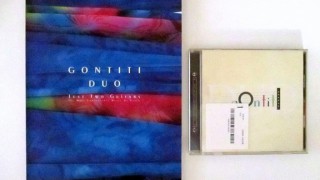






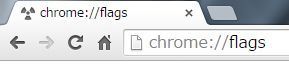



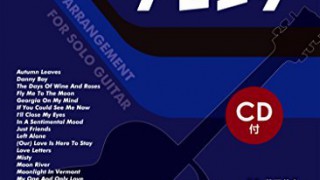





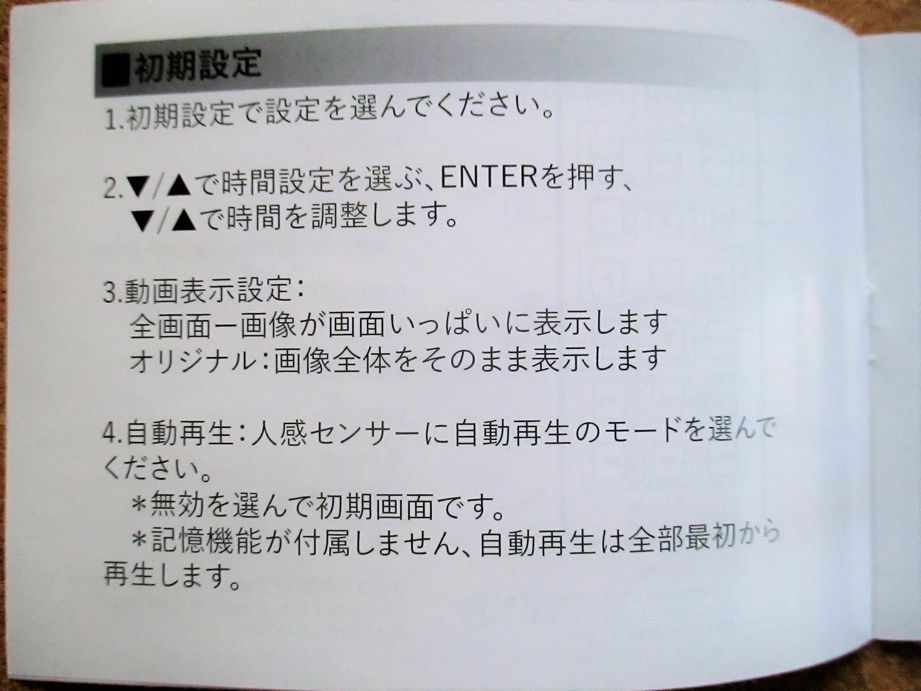


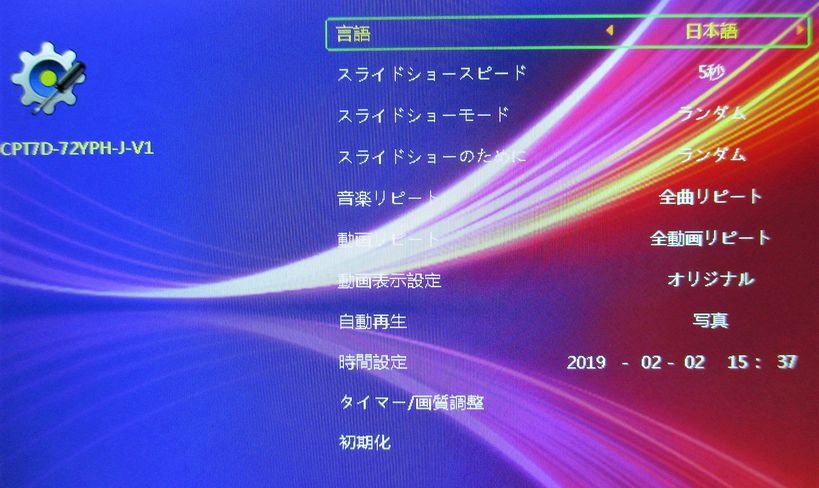

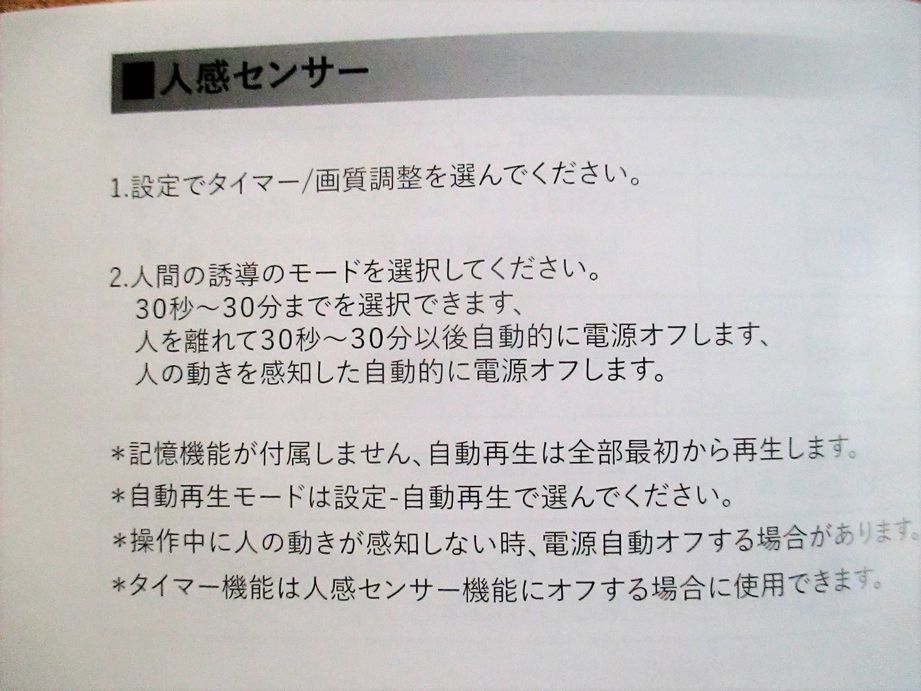

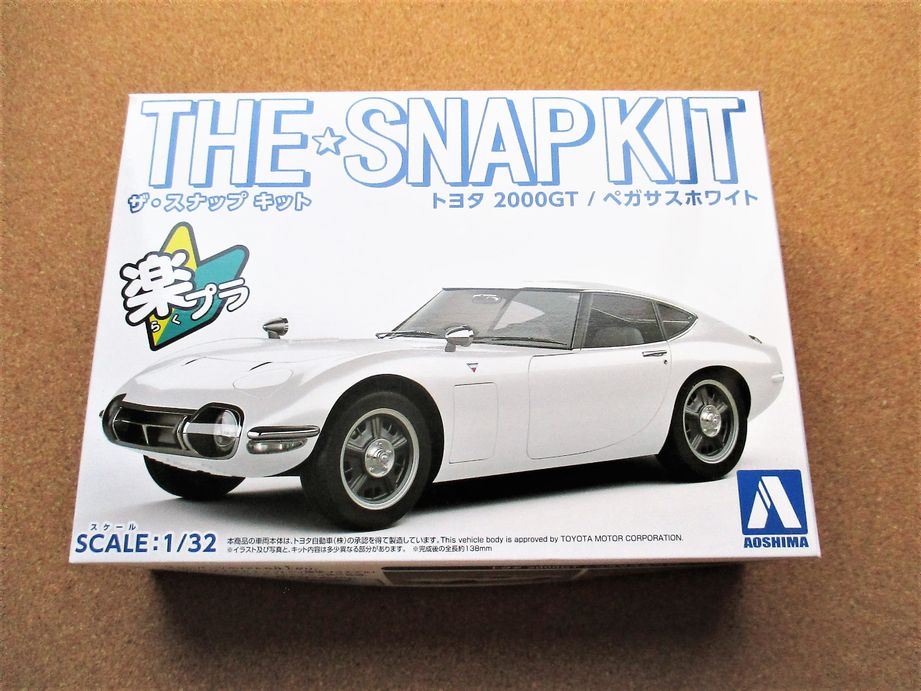

コメント